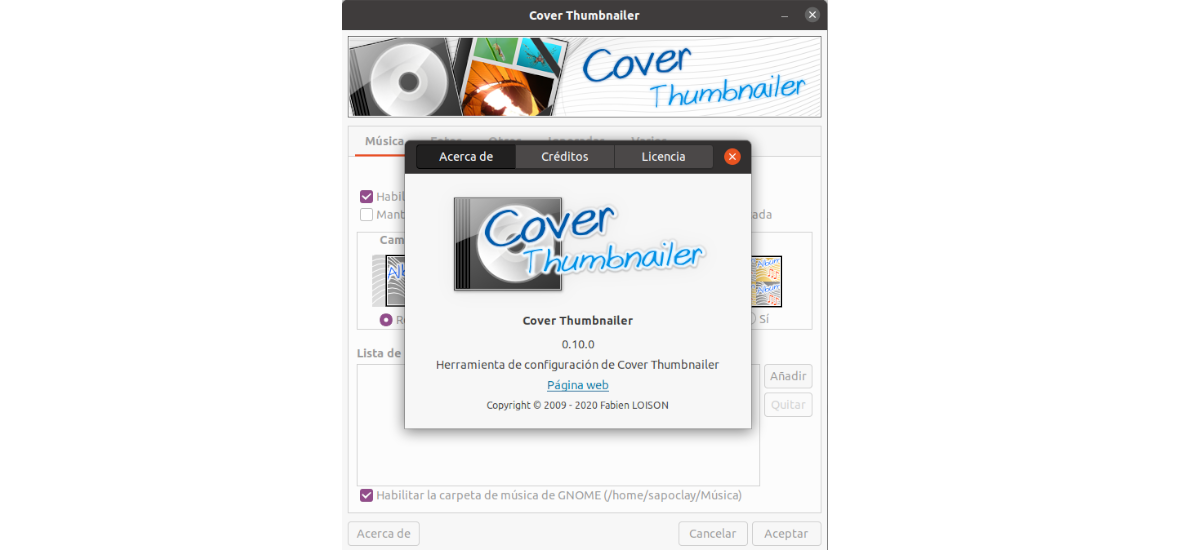
Dans le prochain article, nous allons jeter un œil à Cover Thumbnailer. Avec cet outil, nous allons afficher les gestionnaires de fichiers Nautilus, Nemo, Caja et Thunar vignettes de dossier dans les dossiers de musique et d'images.
Cover Thumbnailer 0.10.0 a été porté de Python 2 à Python 3, et son interface graphique a également été porté de GTK2 à GTK3. Dans sa dernière version, l'application a obtenu le support pour Thunar (le gestionnaire de fichiers par défaut du bureau Xfce) et Box (le gestionnaire de fichiers par défaut du bureau MATE). Auparavant, seul Nautilus (le gestionnaire de fichiers par défaut pour le bureau GNOME).
Dans le dossier musique, nous devons inclure un fichier appelé cover.jpg / png dans le dossier. L'application nous permettra de choisir entre couper ou conserver la taille de la vignette, et si nous voulons utiliser la mosaïque ou non. Dans le dossier images, ce que nous pouvons choisir sera le nombre maximum d'images qui seront affichées dans la vignette.. En plus des dossiers par défaut pour les images et la musique, le programme nous permettra d'ajouter et d'ignorer des dossiers.
Navigateur de fichiers compatible
Comme indiqué dans leur Page GitHub, cet outil fonctionne actuellement avec les navigateurs de fichiers suivants:
- Nautile (Navigateur de fichiers GNOME)
- Thoune (Navigateur de fichiers XFCE)
- Boîte (Navigateur de fichiers MATE)
- Némo (Navigateur de fichiers Cannelle)
Il convient de noter que la génération de vignettes dans certains cas peut être lente. Nous pouvons également constater que certains dossiers peuvent ne pas avoir leurs vignettes générées. Dans ces cas, nous pouvons choisir de redémarrer le gestionnaire de fichiers ou d'effacer le cache de vignettes dans l'interface graphique du programme.
Installer la vignette de couverture
Avant d'installer cette application, nous devrons satisfaire ses dépendances. Nous aurons également besoin de Git pour obtenir le dernier code du référentiel Git de l'application. Sur les distributions Ubuntu / Debian et Ubuntu, il vous suffit d'ouvrir un terminal (Ctrl + Alt + T) et satisfaire les dépendances de cet outil avec la commande suivante:
sudo apt install git gettext python3-pil python3-gi gir1.2-gtk-3.0
Maintenant, nous pouvons passer à clone Cover Thumbnailer référentiel git. Nous allons faire cela avec la commande:
git clone https://github.com/flozz/cover-thumbnailer.git
À ce stade, nous n'avons que accéder au dossier qui vient d'être créé sur notre ordinateur et lancer le programme d'installation:
cd cover-thumbnailer sudo ./install.sh –install
Dans Gnome, je devais correction du dossier ~ / .cache / thumbnails / normal manquant pour les vignettes à créer. Comme le dossier n'existait pas sur mon Ubuntu, j'ai dû le créer avec la commande suivante:
mkdir -p ~/.cache/thumbnails/normal
Lancer la vignette de couverture
Nous pourrons configurer Cover Thumbnailer à l'aide de son outil GUI. Nous trouverons cela en recherchant son lanceur dans notre équipe.
Nous pourrons également courir à partir du terminal (Ctrl + Alt + T) avec la commande:
cover-thumbnailer-gui
Pour Nautilus, la génération de vignettes n'est pas automatique, cela peut dater un certain temps. Nous devrions allez dans l'onglet 'Divers' et cliquez sur 'Sélectionner un dossier et générer des miniatures'. Par conséquent, les miniatures dans Nautilus ne se régénèrent pas automatiquement lorsque le contenu du dossier change. Nous devrons cliquer sur le bouton 'Sélectionnez un dossier et générez des miniatures'quand nous voulons les mettre à jour.
Pour les gestionnaires de fichiers Caja ou Thunar, la génération de vignettes doit être automatique, y compris les dossiers Musique et Images.
Si les vignettes n'apparaissent pas, nous pouvons essayer de redémarrer le gestionnaire de fichiers en utilisant le nom du gestionnaire de fichiers et l'option -q.
Désinstaller Cover Thumbnailer
Si vous voulez désinstaller l'application de votre système, il vous suffit d'exécuter la commande suivante:
sudo /usr/share/cover-thumbnailer/uninstall.sh --remove
Pour restaurer les miniatures des dossiers à leur apparence d'origine, le dossier suivant devra être supprimé:
rm -r ~/.cache/thumbnails/normal
Cet outil fonctionne mieux avec Thunar et Caja qu'avec Nautilus. En effet, Nautilus inclut désormais des miniatures sandbox, ce qui empêche Cover Thumbnailer de fonctionner directement avec ce gestionnaire de fichiers. Pour plus d'informations sur ce projet, les utilisateurs peuvent consulter la page à GitHub.
Cover Thumbnailer est un logiciel gratuit distribué sous la licence GNU GPL v3 +., qui peuvent être modifiés et redistribués selon les termes de la licence.
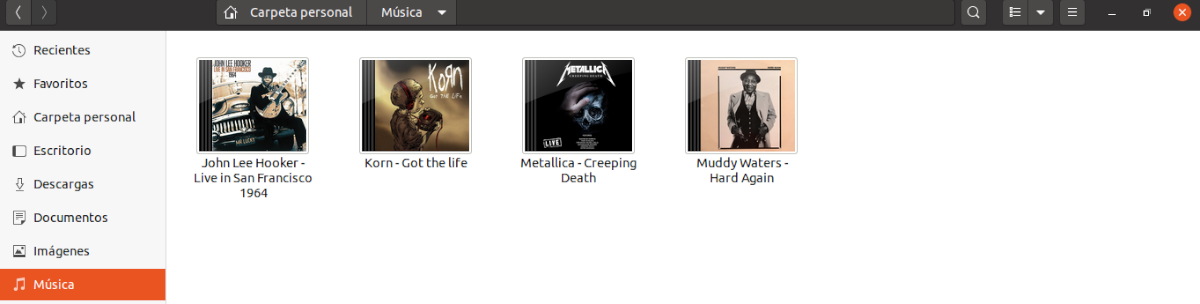
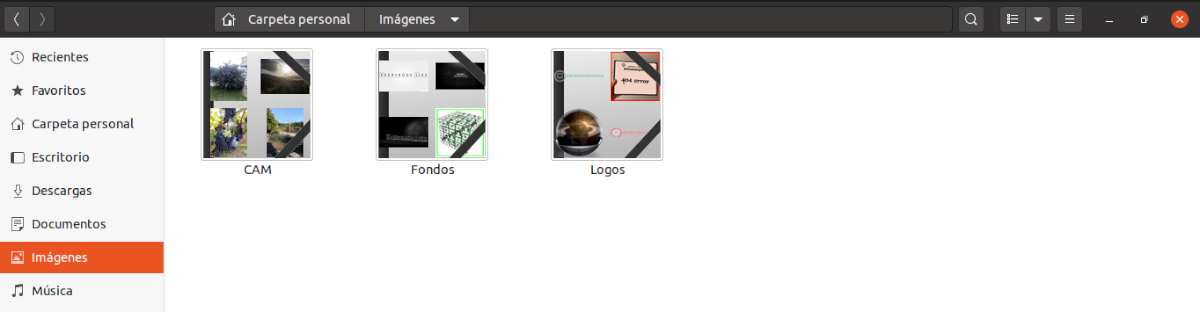
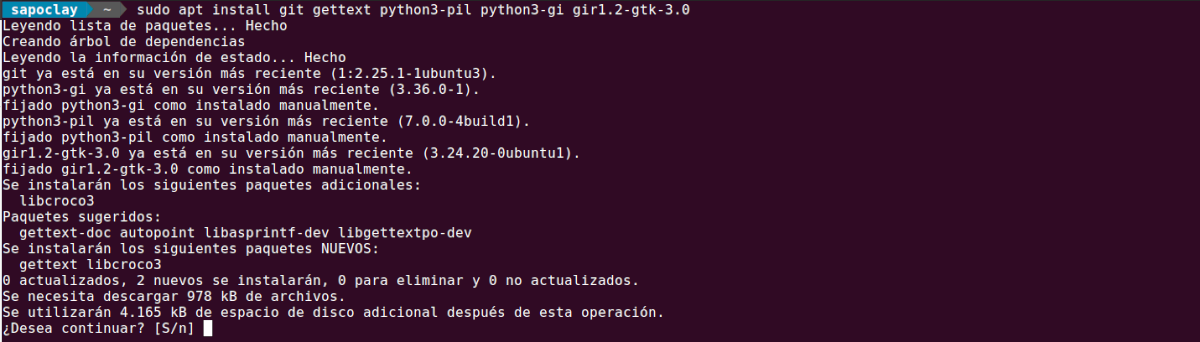

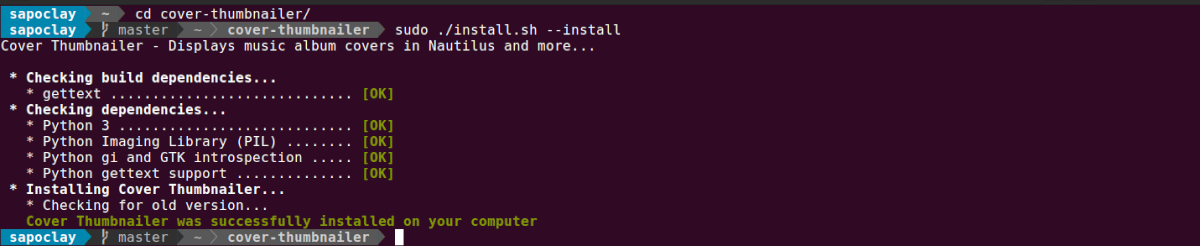


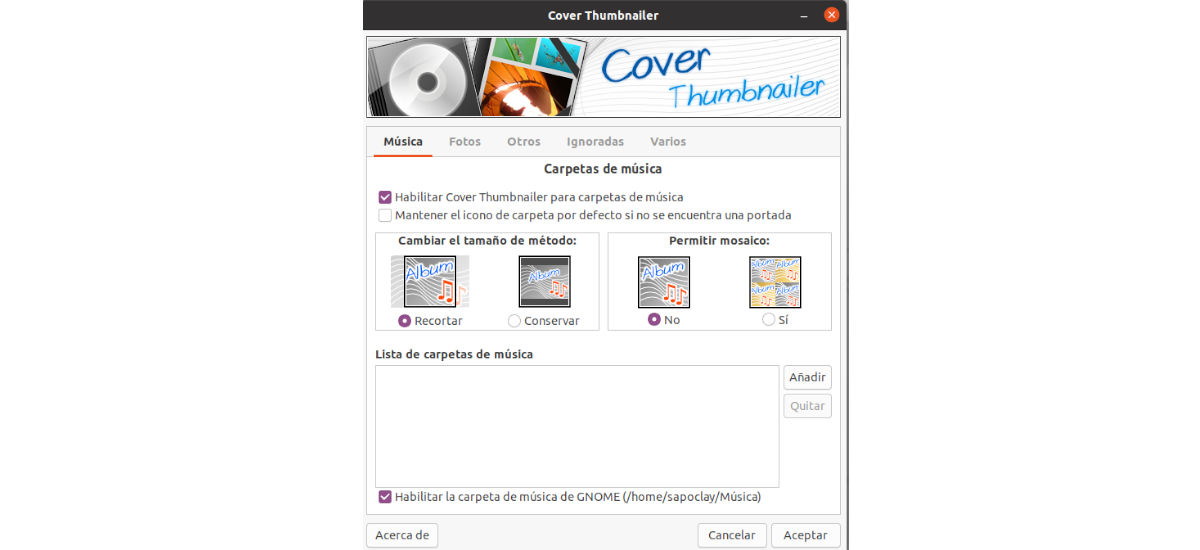

Dans mon Ubuntu Studio 20-04, il ne s'installe pas
Salut. L'installation échoue?